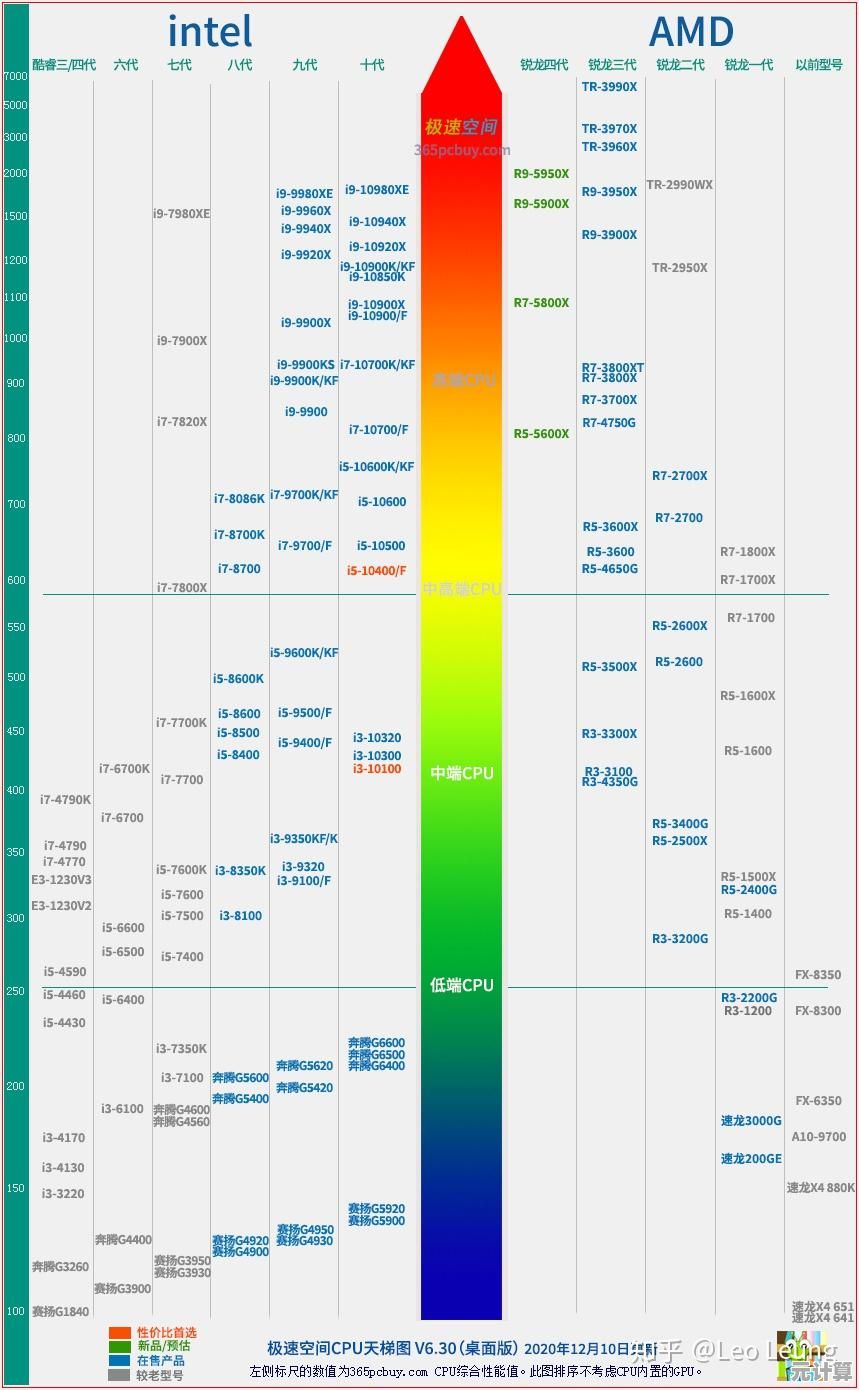最新显卡驱动程序安装指南,显著优化系统效能与图形表现
- 问答
- 2025-10-04 09:51:19
- 5
一次让我游戏帧率暴增20%的折腾经历
前几天我打《赛博朋克2077》的时候突然发现,明明开着DLSS怎么还是卡成PPT?角色转身时画面撕裂得像是毕加索的画,气得我差点摔键盘——直到我突然想起来,自己好像半年没更新显卡驱动了。
(对了,我用的RTX 3070是两年前抢破头买的,现在看简直像是上古神器)
为什么要更新驱动?不只是修bug那么简单
很多人觉得驱动更新就是“修复若干问题”的例行公事,但以我那次更新经历来看,老黄(英伟达)和苏妈(AMD)每次推送大版本更新,往往藏着黑科技,比如去年底NVIDIA的551.23版驱动,居然给《阿凡达》专门做了优化——我的帧数直接从68蹦到了82,光追反射的噪点也少了很多。
不过也得泼个冷水:不是越新越好,有次我追测试版驱动结果玩《星空》时贴图疯狂闪烁,只好滚回旧版,所以现在我的原则是:游戏玩家追正式版,折腾党才去碰测试驱动。
实操手册:别只会点“快速安装”了
-
卸载旧驱动(这步太关键了!)
我以前总直接覆盖安装,直到有次用DDU(Display Driver Uninstaller)在安全模式里彻底清了一次——好家伙C盘居然清出3个G的残留文件,现在每次更新前必祭出DDU这个大杀器。 -
选对版本
官网下载时你会看到Studio驱动和Game Ready驱动,做视频渲染的选前者,打游戏的选后者——但我发现有时候Studio驱动反而在某些专业软件里更稳定,这事真得看具体使用场景。 -
安装时多勾个选项
强烈建议勾选“执行清洁安装”,虽然要多花两分钟,但能避免很多玄学问题,还有那个GeForce Experience,要是懒得手动更新就留着,但我一般会卸掉——这玩意儿有时候半夜自动更新把我分辨率搞乱过。
更新后必做的调校
装完驱动别急着跑游戏,先打开NVIDIA控制面板:
- 把“电源管理模式”调成“最高性能优先”(笔记本慎用,续航会血崩)
- 关闭“垂直同步”,改用游戏内的帧率限制
- 着色器缓存调到10G,加载贴图速度明显快一截
上次更完驱动后《荒野大镖客2》的加载时间从47秒缩到31秒,我怀疑就是缓存设置的功劳。
翻车急救指南
万一更新后蓝屏/花屏怎么办?别慌:
- 长按电源键强制重启进安全模式
- 用DDU清驱动
- 回退到上一个稳定版本(Windows更新高级选项里能禁止自动更新驱动)
记得有次AMD更新后我的5700XT待机温度暴涨,后来发现是驱动里的风扇曲线bug,回退版本立马解决。
最后说个玄学现象:每次更新完驱动总觉得鼠标移动都变流畅了,虽然知道可能是心理作用——但这种白嫖性能提升的快感,不就是折腾电脑的乐趣所在吗?
(对了,更新前最好导出现在的游戏设置,我有次更新后所有游戏画质选项都被重置了简直噩梦...)
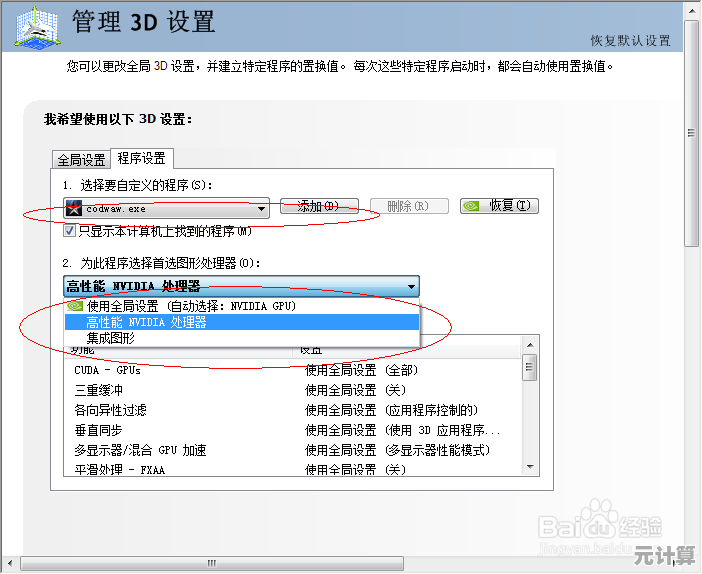
本文由陆舒于2025-10-04发表在笙亿网络策划,如有疑问,请联系我们。
本文链接:http://pro.xlisi.cn/wenda/51817.html